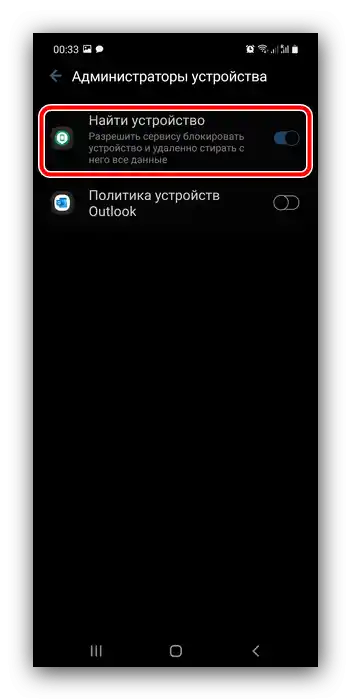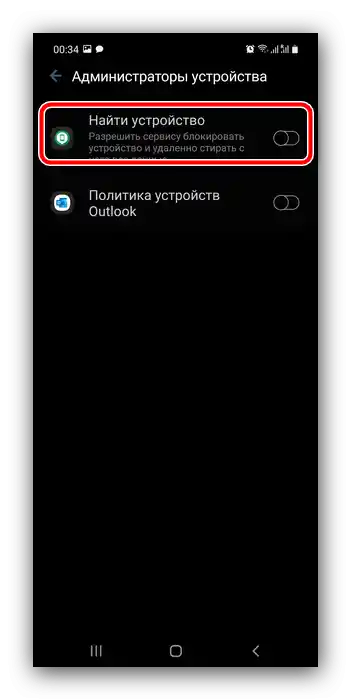محتوا:
مهم! اگر در دستگاه شما ورود به سایتها یا برنامههای بانکی از طریق اثر انگشت فعال باشد، پس از غیرفعال کردن قفل این قابلیت غیرقابل دسترس خواهد شد!
غیرفعال کردن قفل
تمامی دستگاههای اندرویدی، از جمله تولیدات سامسونگ، به طور پیشفرض از این قابلیت از طریق برنامه تنظیمات سیستم پشتیبانی میکنند.
- تنظیمات را با هر روشی که برایتان راحت است، مثلاً از طریق میانبر روی یکی از صفحههای اصلی، باز کنید و به بخش "صفحه قفل" بروید.
- سپس بر روی "نوع قفل صفحه" ضربه بزنید. برای دسترسی به این گزینه نیاز به وارد کردن کلید موجود (گرافیکی یا PIN) یا استفاده از احراز هویت بیومتریک (باز کردن دستگاه با اثر انگشت یا چهره) دارید.
- پس از دسترسی به تنظیمات، گزینه "هیچ" را انتخاب کنید.
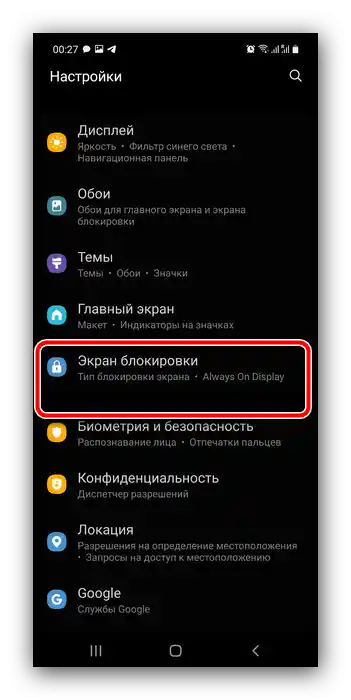
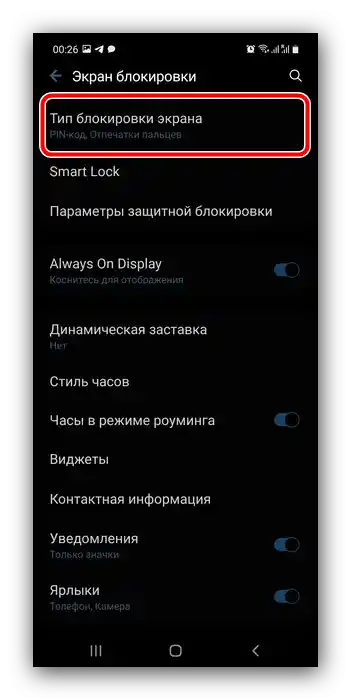
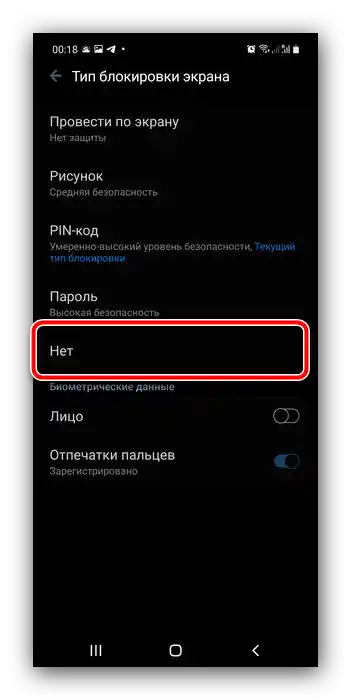
تمام شد – اکنون قفل صفحه غیرفعال شده است.
حل مشکلات احتمالی
همچنین به بررسی انواع مشکلاتی که ممکن است در حین انجام عملیات فوق به وجود آید، میپردازیم.
رمز فراموش شده، تلفن قفل شده
بسیار پیش میآید که دستگاه از شما رمز بخواهد و بدون آن غیرفعال کردن قفل ممکن نیست. این مشکل چندین راه حل دارد.
سرویس Find My Mobile
شرکت سامسونگ به کاربران خود سرویس ویژهای ارائه میدهد که به آنها اجازه میدهد تا عملیات از راه دور با دستگاه را انجام دهند، از جمله بازنشانی قفل. برای کارکرد این ابزار، لازم است که تلفن به اینترنت متصل باشد و همچنین حساب کاربری سامسونگ متصل و تنظیم شده باشد که رمز آن را میدانید.اگر این الزامات رعایت شده باشد، اقدامات زیر را انجام دهید:
- از کامپیوتری استفاده کنید که در مرورگر آن به لینک ذکر شده در بالا بروید. در اینجا روی "ورود" کلیک کنید.
- اطلاعات حساب کاربری مرتبط با گوشی هدف را وارد کنید.
- اطمینان حاصل کنید که دستگاه مورد نظر در بالا سمت چپ نمایش داده میشود. اگر اینطور نیست، روی دکمه با فلش کلیک کنید و موقعیت مناسب را انتخاب کنید، سپس منوی سمت راست را پیمایش کرده و گزینه "باز کردن قفل" را انتخاب کنید.
- اکنون روی "باز کردن قفل" کلیک کنید.
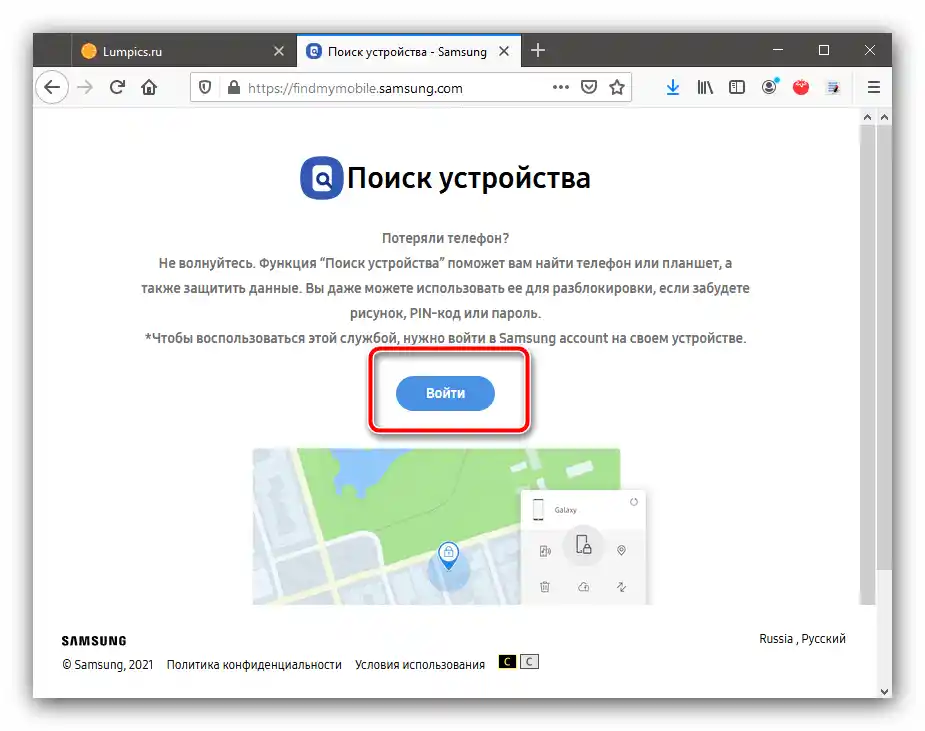
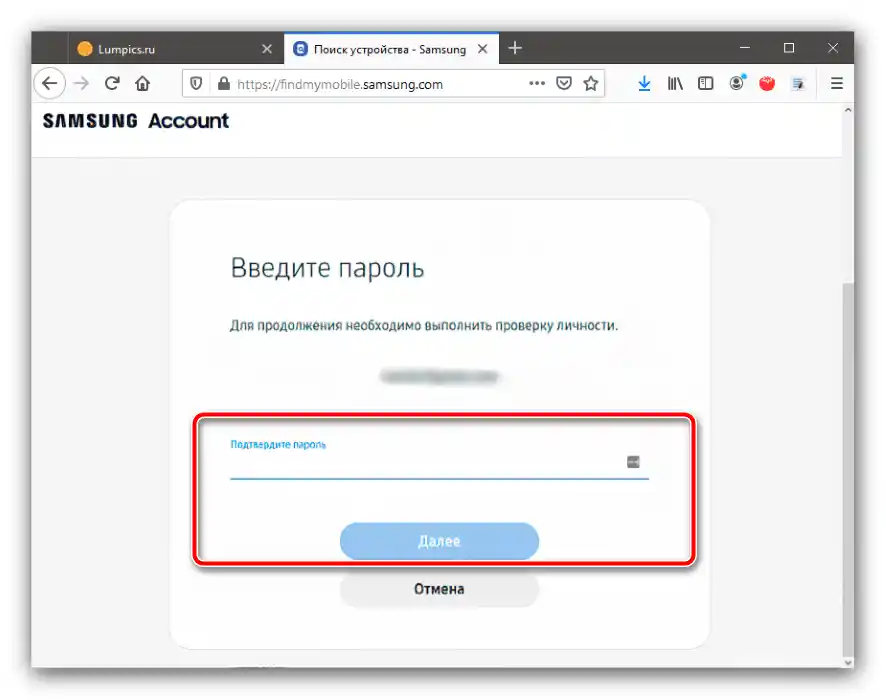
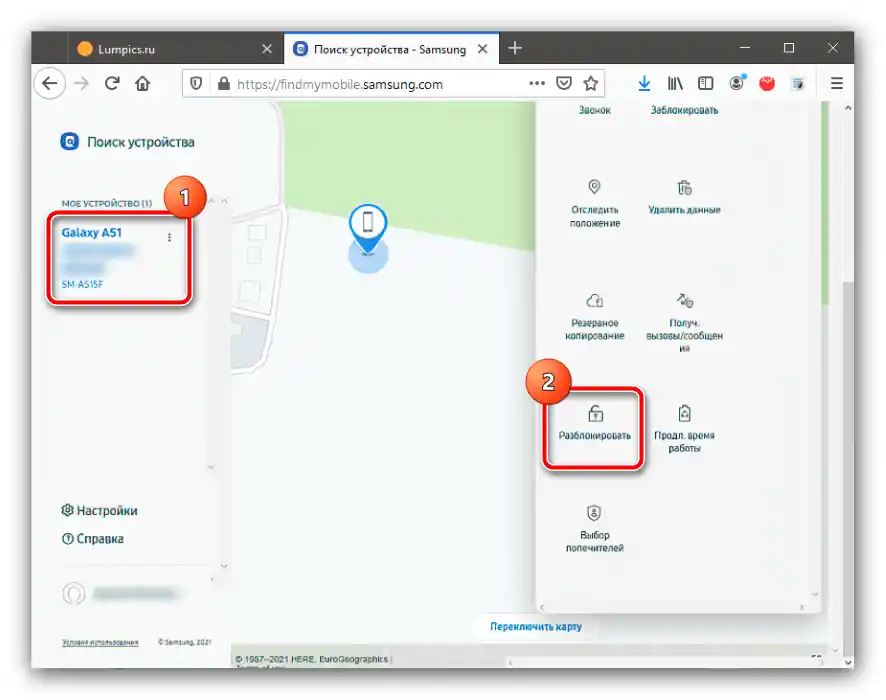
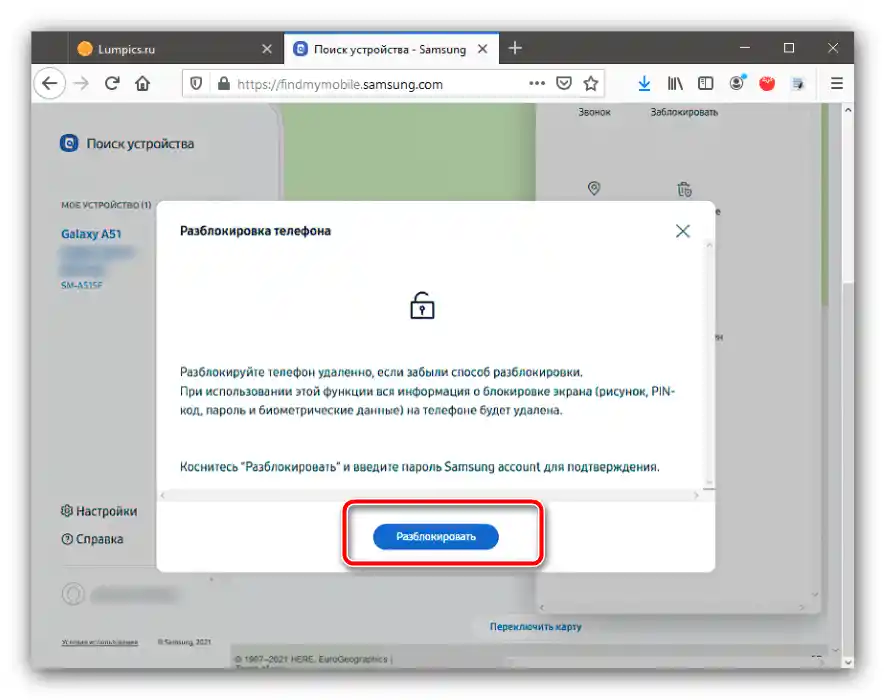
سرویس از شما میخواهد که کد امنیتی حساب سامسونگ را دوباره وارد کنید، پس از آن میتوانید به سیستم تلفن وارد شده و درخواست وارد کردن رمز عبور را غیرفعال کنید.
بازنشانی تنظیمات
در موارد بحرانی، زمانی که مهم است که دستگاه را باز کنید و نه دسترسی به اطلاعات موجود در آن، باید از روش بازنشانی به تنظیمات کارخانه استفاده کنید. انجام این کار به طور مؤثر تمام محدودیتها را حذف میکند، اما به قیمت از دست دادن دادههای کاربری. از آنجا که به سیستم دسترسی نداریم، باید این روش را از طریق ریکاوری انجام دهید - برای این کار از دستورالعملهای مربوطه در مقاله بعدی استفاده کنید.
بیشتر: چگونه تلفن سامسونگ را به تنظیمات کارخانه بازنشانی کنیم
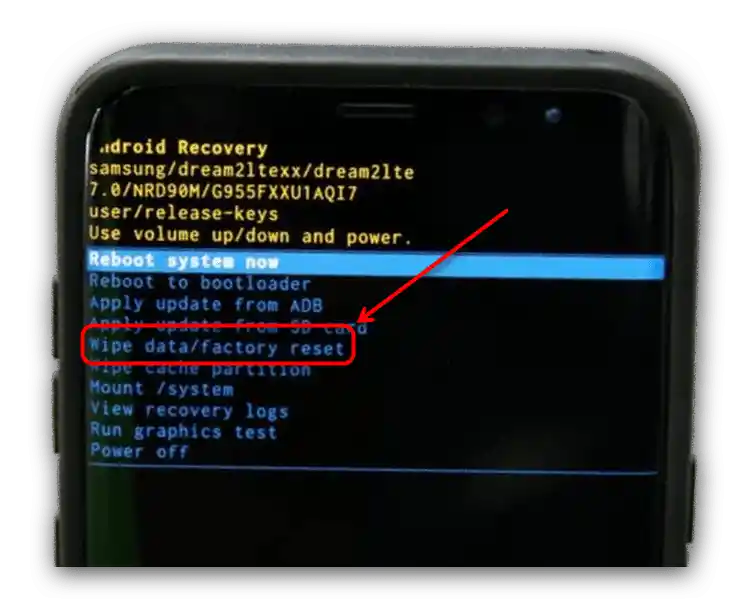
قفل برداشته نمیشود
گاهی اوقات در منوی "نوع قفل" گزینه "هیچ" در دسترس نیست و تنها میتوان یکی از گزینههای امنیتی (قفل گرافیکی، پین، رمز عبور یا بیومتریک) را انتخاب کرد. این به این معنی است که نرمافزار خاصی در سیستم فعال است، به ویژه ابزاری که برای کار به حقوق مدیریتی و همچنین وجود گواهیهای امنیتی خاص در ذخیرهسازی نیاز دارد. این مشکل را میتوان با حذف یکی یا چند عنصر حل کرد.
غیرفعال کردن حقوق مدیر
ممکن است تنظیمات قفل صفحه به دلیل الزامات یکی از برنامهها با حقوق مدیریتی بسته شده باشد.لطفاً آنها را به طور موقت طبق دستورالعمل زیر غیرفعال کنید.
- به تنظیمات سیستم OneUI بروید و گزینه "بیومتری و امنیت" را انتخاب کنید.
- در اینجا به منوی "گزینههای امنیتی دیگر" بروید.
- از گزینه "مدیران دستگاه" استفاده کنید.
- بر روی اولین گزینه موجود ضربه بزنید.
![برنامه مدیریت دستگاه برای غیرفعال کردن قفل در تلفنهای سامسونگ]()
سپس از عنصر "خاموش کردن" استفاده کنید.
- شما به پنجره قبلی باز خواهید گشت و علامت کنار برنامه انتخاب شده ناپدید خواهد شد.
![مدیر دستگاه غیرفعال برای غیرفعال کردن قفل در تلفنهای سامسونگ]()
با روش مرحله 5 تمام برنامههای مدیریتی را غیرفعال کنید، سپس سعی کنید قفل را غیرفعال کنید.
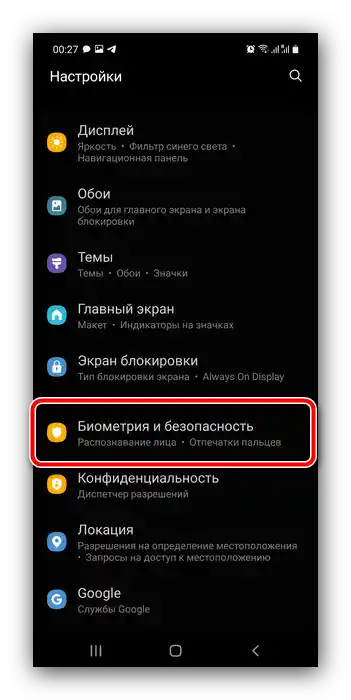
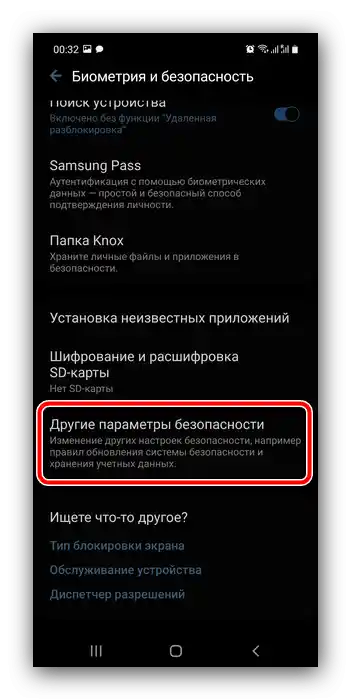
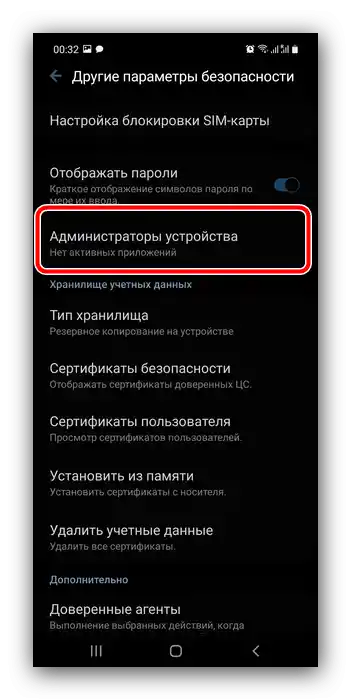

حذف گواهینامههای امنیتی
برخی از برنامهها (مانند آنتیویروسها یا ابزارهای کنترل والدین) به طور اضافی گواهینامههای امنیتی را در سیستم نصب میکنند که ممکن است مانع از برداشتن قفل صفحه شوند. اگر هیچیک از روشهای قبلی برای حل مشکل مورد نظر کمک نکرد، احتمالاً دلیل آن به همین ابزارهای امنیتی اضافی برمیگردد. آنها را میتوان حذف کرد، برای این کار مراحل 1-2 دستورالعمل قبلی را تکرار کنید، اما اکنون گزینه "حذف اعتبارنامهها" را در بخش "ذخیرهسازی اعتبارنامهها" انتخاب کنید.
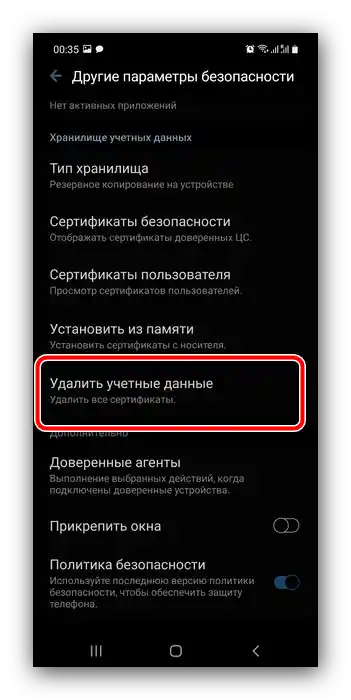
عملیات را تأیید کنید.
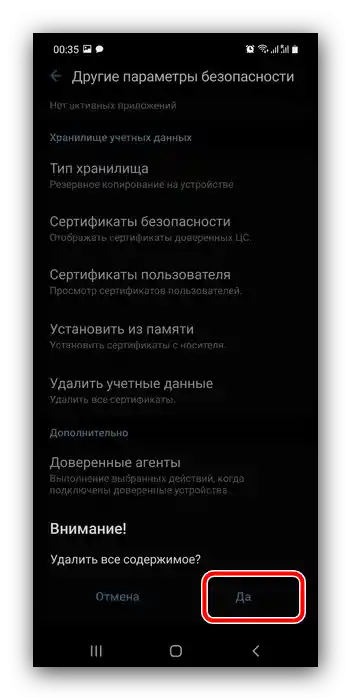
اکنون پس از حذف گواهینامهها، مشکل باید برطرف شده باشد.
رمزگشایی دستگاه
آخرین دلیلی که ممکن است نتوانید قفل را غیرفعال کنید، رمزگذاری فعال حافظه گوشی هوشمند است: این گزینه امنیتی به طور مستقیم بر دسترسی به گزینههای مورد نیاز تأثیر میگذارد. مراحل 1-2 دستورالعمل غیرفعال کردن مدیران را تکرار کنید و وضعیت گزینهها را در بخش "رمزگذاری" بررسی کنید. اگر گزینه "رمزگشایی دستگاه" وجود دارد، از آن استفاده کنید.
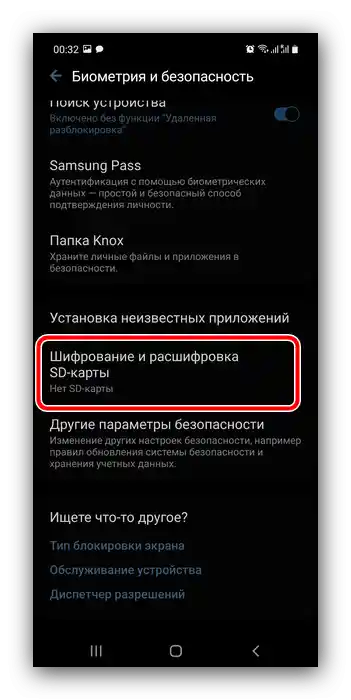
پس از اتمام فرآیند، بررسی کنید که آیا میتوانید قفل صفحه را غیرفعال کنید. احتمالاً این بار عملیات باید با موفقیت به پایان برسد.